Hoe alle Reddit-opmerkingen te verwijderen

https://www.youtube.com/watch?v=pXvwa5Bx9WU Reddit is de beste community om trends bij te houden, informatie te vinden waarvan je dacht dat je die nooit nodig had, en
Er kan worden gezegd dat Google Maps tegenwoordig een van de meest populaire online tools is, waarmee u gemakkelijker en sneller dan ooit elke plaats kunt vinden en doorzoeken. Maar hoe kunt u deze tool effectief gebruiken? Hoe de functies op Google Maps gebruiken? Nou, niet veel mensen weten het.
Google Maps biedt veel handige functies, waarmee u uw huis en werk kunt lokaliseren, bekende locaties kunt markeren of de beste route kunt vinden, zodat u elke gewenste plek kunt vinden. Dus, weet je hoe je Google Maps moet gebruiken? Misschien om niet bekwaam te zijn in Google Maps, weet niet iedereen.
Dus vandaag zal Download.com.vn in detail de stappen voor u begeleiden om Google Maps te gebruiken om plaatsen gemakkelijker en handiger te vinden. Raadpleeg het volgende artikel:
Stap 1: Ga naar Google Maps , log in op uw Google-account (als u nog geen Google-account heeft, raadpleeg dan hoe u een Google-account maakt om uzelf een nieuw account te maken). Typ vervolgens het bestemmingsadres in het zoekvak, druk op Enter en klik vervolgens op Routebeschrijving.
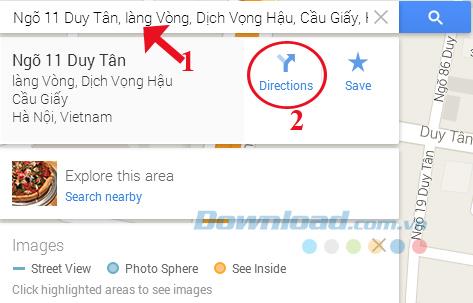
Stap 2: Klik in het linkerdeelvenster op Thuis ingestelde locatie om thuisadres in te stellen of Werklocatie om werkadres in te stellen.
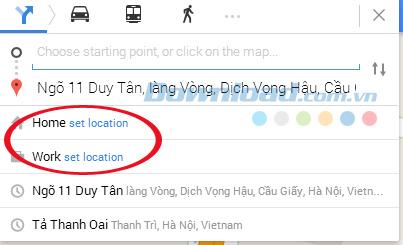
Stap 3: Het venster Thuisadres bewerken verschijnt, voer het adres in het vak in en klik vervolgens op Opslaan om op te slaan. En positioneer uw bureau ook hetzelfde.
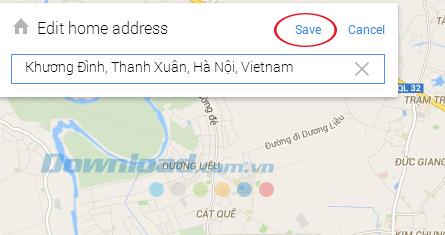
Stap 4: Uw werk- en thuisadres is nu ingesteld. Als je wilt bewerken, klik je op het woord Bewerken aan het einde van elk item, zoals weergegeven in de onderstaande afbeelding. Wanneer u nu zoekt naar thuis- en werkzoekwoorden, geeft Google Maps u onmiddellijk uw thuis- en werkadres.
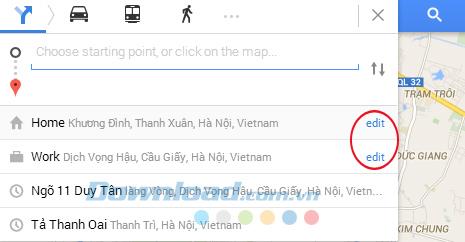
Stap 1: Nadat u een plaats heeft gevonden die u wilt markeren om uw zoekopdracht voor de volgende keer op te slaan, klikt u op die locatie en vervolgens op het sterpictogram (Opslaan) in het linkerdeelvenster. scherm.
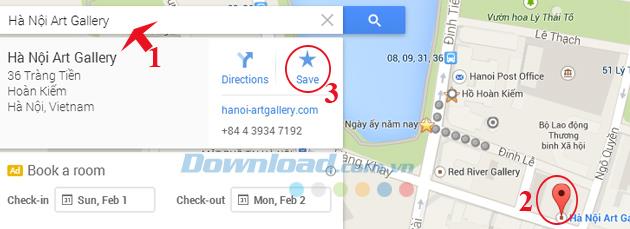
Stap 2: Nu ziet u op de kaart de plaatsen die zijn gemarkeerd met een geel sterpictogram , terwijl het paneel aan de linkerkant van het scherm ook de locaties vermeldt die u onder het item hebt gemarkeerd. Thuis en werk.
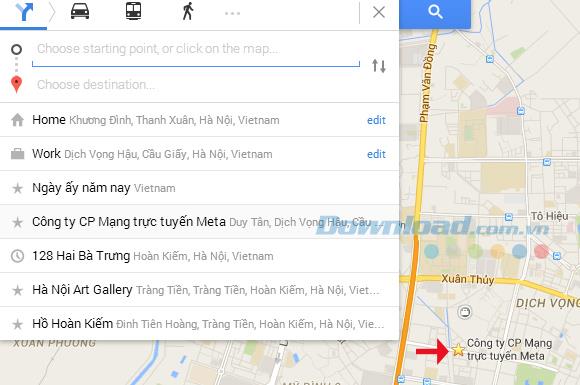
Stap 1: Nadat u een plaats heeft gevonden waar u naartoe wilt, klikt u op het pictogram Routebeschrijving in het linkerdeelvenster van het scherm.
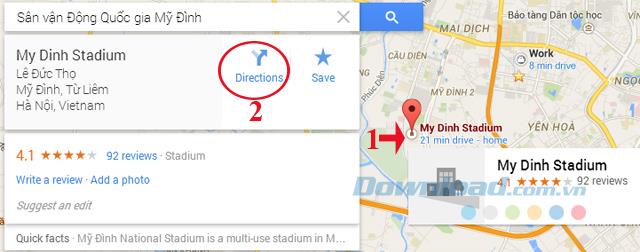
Stap 2: Voer vervolgens een extra vertreklocatie in het zoekvak in of klik op Thuis of Werk als u van huis of werk naar die locatie komt.
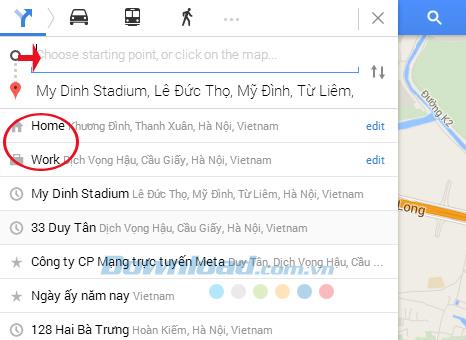
Stap 3: Google Maps stelt onmiddellijk de route voor u voor, met het totale aantal kilometers vanaf het startpunt tot waar het nodig is en hoeveel minuten het duurt om daar te komen. Klik op Detaits, u ziet gedetailleerde aanwijzingen en er verschijnt ook een donkerblauwe gids op de kaart.
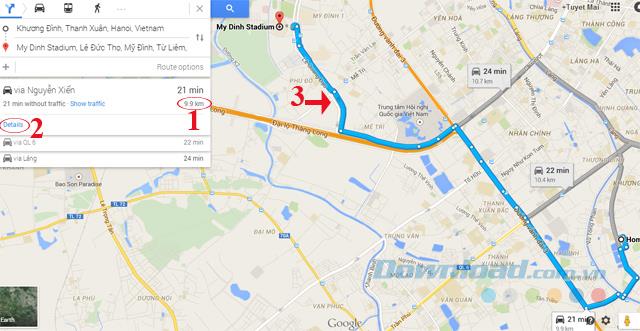
Nu krijgt u een meer intuïtieve uitstraling om Google Maps effectief te gebruiken. Daarnaast kunt u GPS voor Google Earth- software gebruiken om locatiebepaling eenvoudiger en handiger te maken.
Dit is de nieuwste functie op de Google Maps-kaartservice van de computer. Voer gewoon een locatie in het zoekvak in en vervolgens Enter, selecteer Volgende om naar uw telefoon te verzenden. Er zijn twee vormen:
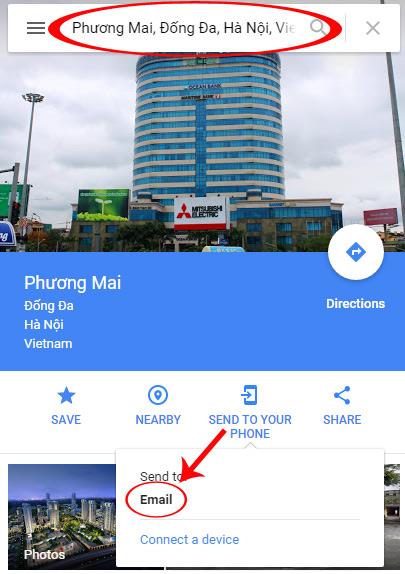
Als u ervoor kiest om e-mail te verzenden, stuurt Google het adres en de foto's van deze plaats naar uw inbox. Daarna zal er een succesbericht zijn zoals hieronder.
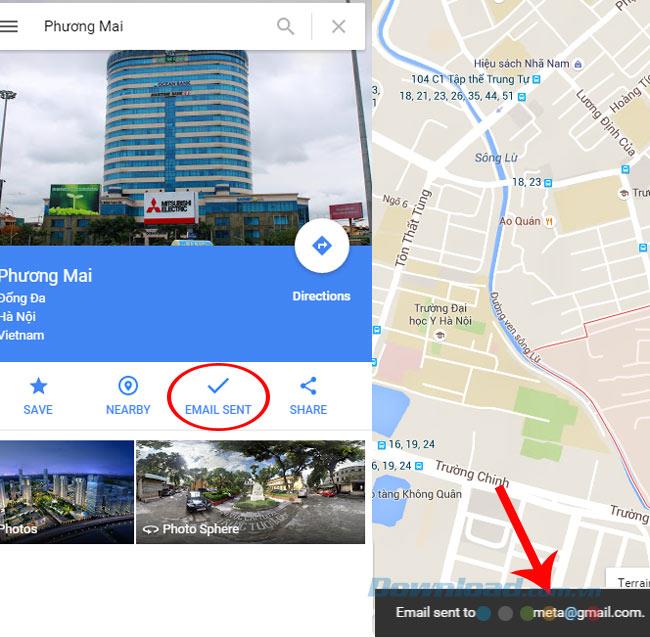
Als uw smartphone ook deze software installeert en zich aanmeldt met hetzelfde account als op de computer, selecteert u Verbind een apparaat en selecteer vervolgens de naam van het apparaat om verbinding mee te maken.
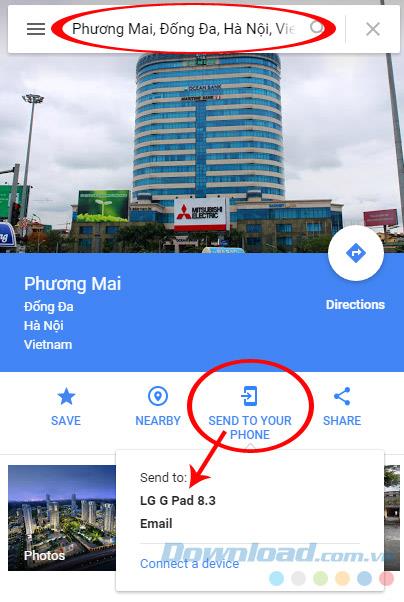
Afbeeldingen en instructies voor het verplaatsen worden onmiddellijk naar uw telefoon gestuurd.
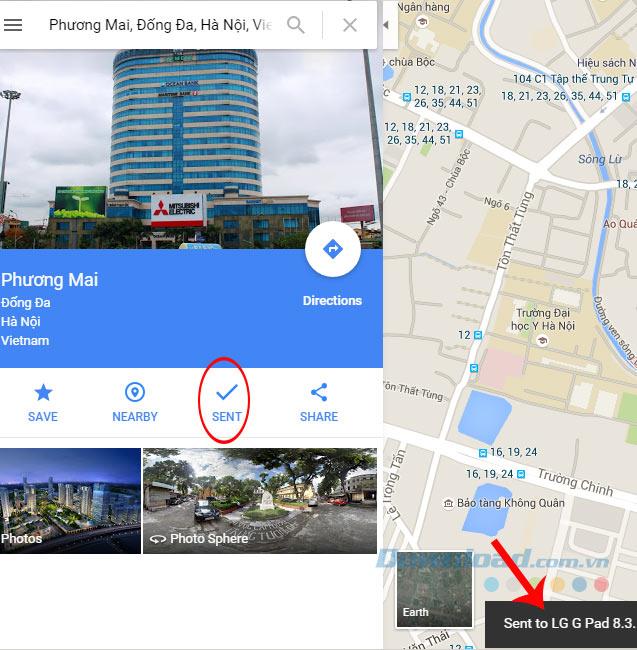
KENNISGEVING:
Normaal gesproken kunnen we alleen de reisrichting voor een bepaalde route vinden en bepalen. In de desktopversie hebben gebruikers echter twee punten geïdentificeerd (gaan en aankomen), maar ze kunnen nog steeds een of meer andere punten kiezen om Google Maps de beste richting voor hen te laten bepalen.
Als u een bezorger bent of op verschillende locaties naar uw werk moet gaan, is dit een geweldige functie om uw reis te optimaliseren.
De manier om het te doen is ook heel eenvoudig, selecteer na het definiëren van 2 punten van en naar de kaart Nu verlaten en voer een nieuwe locatie in.
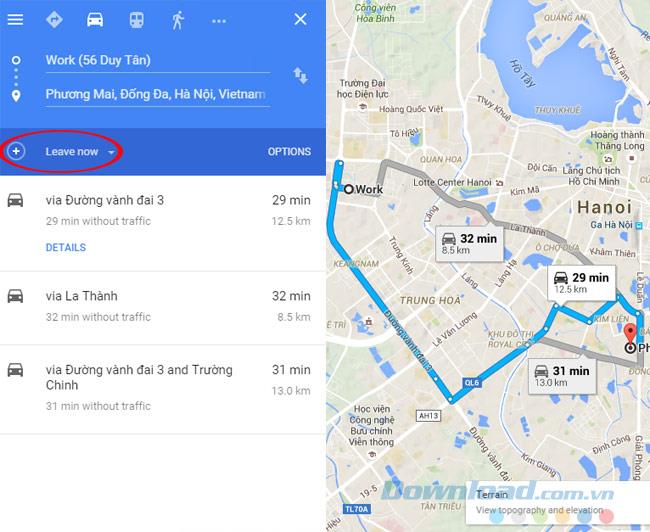
U ziet de kaart met het gewijzigde pad in volgorde van de punten van boven naar beneden. U kunt zoveel punten toevoegen als u wilt, klik gewoon op het pluspictogram hieronder en kies een locatie.
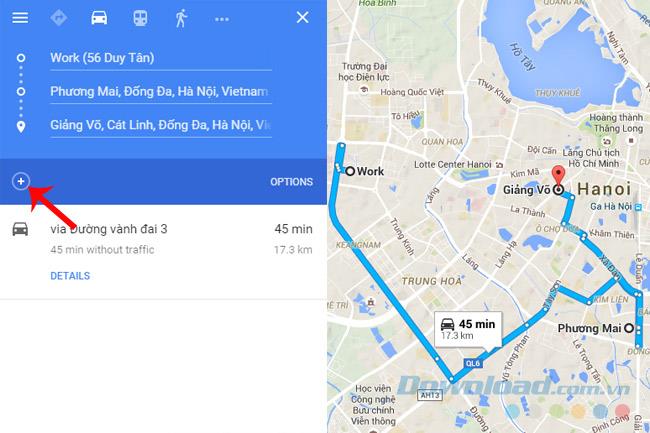
Als u de bewegingsrichting voelt, is de volgorde van reizen niet standaard, u kunt de volgorde van te bezoeken punten eenvoudig wijzigen door met de linkermuisknop te klikken, de punten op en neer te houden en te verplaatsen, naar verschillende posities en laat dan uw handen los .
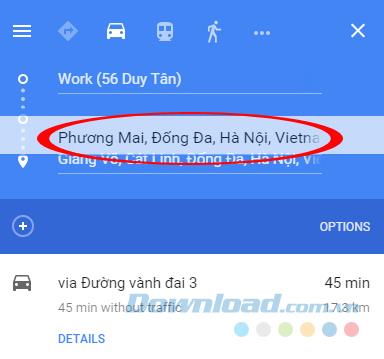
Google Maps ontvangt automatisch nieuwe opdrachten en geeft de scrollrichting van de gebruiker weer voor dit nieuwe verzoek.
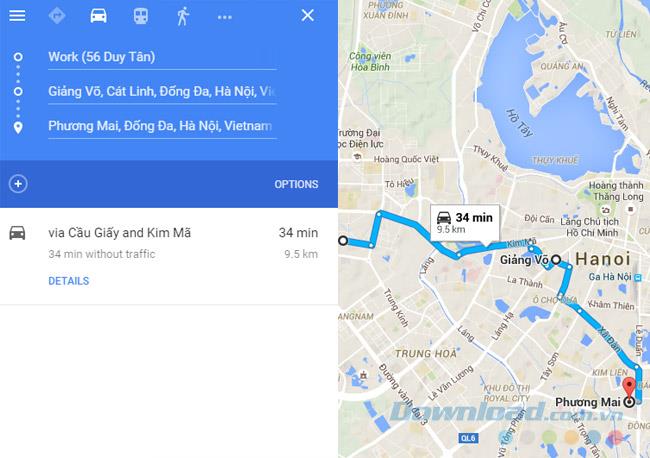
Hierboven vindt u de basisinstructies voor gebruikers om aan de slag te gaan, te oefenen hoe u Google Maps op uw computer kunt gebruiken om uw weg te vinden en andere diensten onderweg. Met Google Maps worden al uw reizen eenvoudiger en handiger.
https://www.youtube.com/watch?v=pXvwa5Bx9WU Reddit is de beste community om trends bij te houden, informatie te vinden waarvan je dacht dat je die nooit nodig had, en
Het kan zijn dat u iets belangrijks mist als u geen GroupMe-meldingen ontvangt. Het is begrijpelijk dat u ervoor wilt zorgen dat u een melding ontvangt
Ontdek hoe je met deze handige oplossingen kunt zien wie je YouTube-video niet leuk vond, zodat je je publiek beter kunt begrijpen.
Of je nu je muziek uploadt of de perfecte afspeellijst samenstelt om te sporten, de omslagillustratie van je afspeellijst is het eerste wat andere SoundCloud
Wanneer muismatten dagelijks worden gebruikt, kunnen ze vrij gemakkelijk vuil worden. Je muismat zal uiteindelijk trackingproblemen krijgen vanwege het stof en het onzichtbare vuil
Als je ooit aan het einde van een Minecraft-aanval bent beland en op zoek bent naar de laatste overvaller die je moet uitschakelen, ben je niet de enige. Veel spelers hebben dat gehad
JavaScript is een van de krachtigste dynamo's achter het interactieve web. Met deze programmeertaal kunnen webpagina's in realtime op uw acties reageren.
Hisense-tv's worden beoordeeld als een van de beste ROKU-tv's op de markt. Maar soms kunt u tijdens het proberen een melding met foutcode 014.50 op uw tv tegenkomen
Je gaat achter je computer zitten om een leuk, ontspannend spelletje Minecraft te spelen, en dan krijg je de gevreesde JNI-fout. Het JNI
Ben je op zoek naar een manier om Instagram Reels waar je een tijdje geleden van hebt genoten opnieuw te bekijken? Zo ja, dan bent u op de juiste plek. Met IG Reels kun je een video maken
https://www.youtube.com/watch?v=K-lkOeKd4xY Je weet waarschijnlijk al dat je automatisch een melding krijgt als je bent getagd in een Instagram Story. Jij kan
Wanneer u met Google Chrome op internet surft, worden er kleine stukjes gegevens, cookies genoemd, opgeslagen om uw online-ervaring te verbeteren. Hoewel nuttig, de opbouw
Autocorrectie is een uitstekend schrijfhulpmiddel, vooral als u niet weet wat de juiste spelling is. De functie kan echter snel worden
Lege rijen in Excel kunnen ongelooflijk vervelend zijn, waardoor het blad er slordig uitziet en de gegevensnavigatie wordt belemmerd. Gebruikers kunnen elke rij permanent verwijderen
Het maken van een boeiende video is essentieel voor het vergroten van uw aanwezigheid op sociale media, het promoten van uw merk, het verspreiden van bewustzijn over actuele gebeurtenissen, enz.
Als u uw HubSpot-ervaring wilt stroomlijnen, moet u uw contacten, bedrijven, deals of aangepaste objecten beheren en segmenteren op een meer
Instagram-gebruikers kunnen hun verhalen op veel manieren aanpassen. Een perfecte manier is om achtergrondmuziek toe te voegen aan een Instagram-verhaal om het interessanter te maken
Wil je een nummer vinden door het deuntje te neuriën of te zingen via je iPhone of Android? Volg deze handleiding om te leren hoe.
Heb jij een Sim-kind dat zin heeft in buitenavonturen buiten de muren van hun huis? Als je geliefde Sim zich bij de Scouts voegt, kunnen ze dat ook krijgen
Minecraft, het geliefde sandbox-spel dat de harten van gamers over de hele wereld heeft veroverd, biedt een grenzeloze wereld van creativiteit en verkenning. Een van de


















